Essa dica é para os usuários que preferem usar o Apache OpenOffice no Linux, veja como instalar essa suíte office em seus sistemas, em substituição ao LibrOffice que normalmente vem instalado por padrão.
Apache OpenOffice é uma suíte office sob o domínio da fundação Apache. A Oracle, que era a proprietária do software, doou o Openoffice para a Fundação Apache com o objetivo de apoiar o desenvolvimento open source do produto.
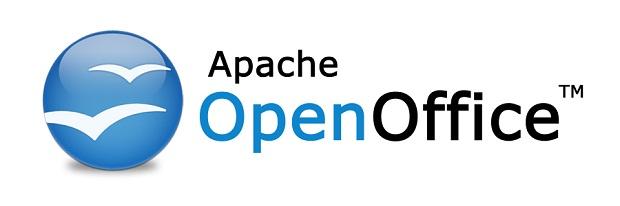
O Apache OpenOffice possui 6 aplicações: um processador de texto, um editor de planilhas, um editor de apresentações, uma ferramenta de desenho, outra de fórmulas e um aplicativo de banco de dados.
O conjunto desses programas formam uma suíte de escritório livre e compatível com os principais pacotes de escritório do mercado, além de fornecer todas as funções que normalmente são encontradas em uma suíte profissional.
Como instalar a versão mais recente do Apache OpenOffice no Linux
A seguir, você verá como instalar a versão mais recente do Apache OpenOffice no Linux, mais especificamente em distribuições baseadas em pacotes RPM (como Fedora, CentOS, OpenSUSE, Mageia, OpenMandriva e seus derivados) e DEB (como Debian, Ubuntu e sistemas derivados destes).
Como instalar a versão mais recente do Apache OpenOffice no Linux Fedora, CentOS, OpenSUSE, Mageia, OpenMandriva e seus derivados
Para instalar a versão mais recente do Apache OpenOffice no Linux Fedora, CentOS, OpenSUSE, Mageia, OpenMandriva e sistemas derivados, faça o seguinte:
Passo 1. Abra um terminal;
Passo 2. Se o LibreOffice ou OpenOffice já estiverem instalados no seu sistema, remova-os usando o gerenciador de pacotes da sua disto;
Passo 3. Confira se o seu sistema é de 32 bits ou 64 bits, para isso, use o seguinte comando no terminal:
uname -mPasso 4. Se seu sistema é de 32 bits, use o comando abaixo para baixar os pacotes de instalação. Se o link estiver desatualizado, acesse essa página, baixe os pacotes da última versão e salve-o com o nome openoffice.tar.gz:
wget http://ufpr.dl.sourceforge.net/project/openofficeorg.mirror/4.1.15/binaries/pt-BR/Apache_OpenOffice_4.1.15_Linux_x86_install-rpm_pt-BR.tar.gz -O openoffice.tar.gzPasso 5. Se seu sistema é de 64 bits, use o comando abaixo para baixar os pacotes de instalação. Se o link estiver desatualizado, acesse essa página, baixe os pacotes da última versão e salve-o com o nome openoffice.tar.gz:
wget http://ufpr.dl.sourceforge.net/project/openofficeorg.mirror/4.1.15/binaries/pt-BR/Apache_OpenOffice_4.1.15_Linux_x86-64_install-rpm_pt-BR.tar.gz -O openoffice.tar.gzPasso 6. Descompacte os arquivos baixados com o comando:
tar -vzxf openoffice.tar.gzPasso 7. Agora instale o programa, usando esses comandos:
sudo rpm -i pt-BR/RPMS/*.rpmsudo rpm -i pt-BR/RPMS/desktop-integration/*.rpmPasso 8. Se depois você precisar desinstalar o programa no Fedora ou CentOS ou outro derivado deles, use o comando abaixo;
sudo yum remove openoffice*Passo 9. Se depois você precisar desinstalar o programa no OpenSUSE ou um derivado dele, use o comando abaixo;
sudo zypper remove openoffice*Passo 10. Se depois você precisar desinstalar o programa no Mageia ou OpenMandriva ou qualquer derivado deles, use o comando a seguir;
sudo urpme openoffice*Passo 11. Se depois você precisar desinstalar o programa em uma distro que usa apenas o RPM, use o comando a seguir;
sudo rpm -e openoffice*Como instalar a versão mais recente do Apache OpenOffice no Linux Debian, Ubuntu e seus derivados
Para instalar ou atualizar a versão mais recente do Apache OpenOffice no Linux Debian, Ubuntu e seus derivados, usando os DEBs oficiais, faça o seguinte:
Passo 1. Abra um terminal (Usando o Dash ou pressionando as teclas CTRL+ALT+T);
Passo 2. Se o LibreOffice ou OpenOffice já estiverem instalados no seu sistema, remova-os usando o gerenciador de pacotes da sua disto, usando um desses comandos;
sudo apt-get remove --purge libreoffice*sudo apt-get remove --purge openoffice*Passo 3. Confira se o seu sistema é de 32 bits ou 64 bits, para isso, use o seguinte comando no terminal:
uname -mPasso 4. Se seu sistema é de 32 bits, use o comando abaixo para baixar os pacotes de instalação. Se o link estiver desatualizado, acesse essa página, baixe os pacotes da última versão e salve-o com o nome openoffice.tar.gz;
wget http://ufpr.dl.sourceforge.net/project/openofficeorg.mirror/4.1.15/binaries/pt-BR/Apache_OpenOffice_4.1.15_Linux_x86_install-deb_pt-BR.tar.gz -O openoffice.tar.gzPasso 5. Se seu sistema é de 64 bits, use o comando abaixo para baixar os pacotes de instalação. Se o link estiver desatualizado, acesse essa página, baixe os pacotes da última versão e salve-o com o nome openoffice.tar.gz;
wget http://ufpr.dl.sourceforge.net/project/openofficeorg.mirror/4.1.15/binaries/pt-BR/Apache_OpenOffice_4.1.15_Linux_x86-64_install-deb_pt-BR.tar.gz -O openoffice.tar.gzPasso 6. Descompacte os arquivos baixados com o comando:
tar -vzxf openoffice.tar.gzPasso 7. Agora instale o programa, usando esses comandos:
sudo dpkg -i pt-BR/DEBS/*.debsudo dpkg -i pt-BR/DEBS/desktop-integration/*.debPasso 8. Se depois você precisar desinstalar o programa, use o comando abaixo;
sudo apt-get remove openoffice*Pronto! Agora, você pode iniciar o programa no menu Aplicativos/Dash/Atividades ou qualquer outro lançador de aplicativos da sua distro, ou digite openoffice ou em um terminal, seguido da tecla TAB.